win7重装系统反复显示正在为首次使用计算机做准备如何处理
更新时间:2022-12-10 10:38:00作者:xinxin
有些用户的电脑在出现win7 ghost系统故障的情况下,不知道如何解决时只能通过u盘工具来进行安装,然而近日有小伙伴的在重装win7系统时却出现了正在为首次使用计算机做准备的提示,对此应该如何处理呢?下面小编就来教大家win7重装系统反复显示正在为首次使用计算机做准备处理方法。
推荐下载:win7专业版iso
具体方法:
1、使用Windows光盘或者U盘引导,进入系统安装界面,按【Shift + F10】打开命令提示符。
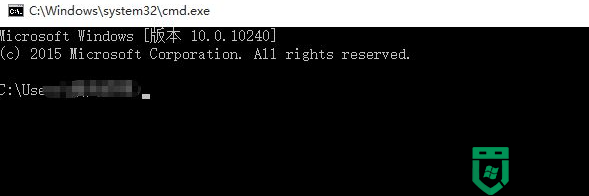
2、输入【Diskpart】(不用输入引号,下同),按【回车】,进入操作界面。
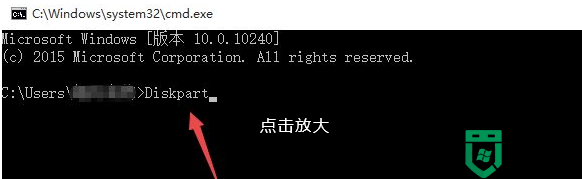
3、输入【list disk】,按【回车】查看磁盘信息,注意看磁盘容量来选择,图中465G的Disk 0是硬盘,3852M的Disk 1是用于Win7安装的U盘。
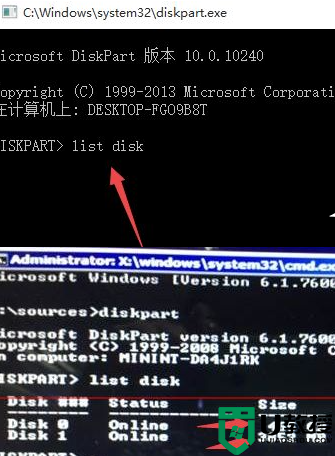
4、输入【select disk 0】,按【回车】,即选择disk 0为当前操作的磁盘。

5、输入【Clean】,按【回车】,即清空当前磁盘分区。
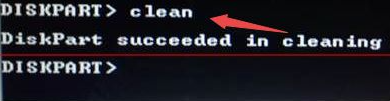
6、输入【convert mbr】,按【回车】,即转换为MBR分区(输入【convert mGUID】,按【回车】,即转换为GUID分区。
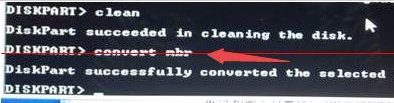
7、操作完成,关闭此命令提示符窗口,继续按照正常的方法安装Win7系统即可。

以上就是有关win7重装系统反复显示正在为首次使用计算机做准备处理方法了,碰到同样情况的朋友们赶紧参照小编的方法来处理吧,希望能够对大家有所帮助。
win7重装系统反复显示正在为首次使用计算机做准备如何处理相关教程
- win7卡在安装程序正在为首次使用计算机做准备怎么办
- win7计算机管理的设备管理为空的如何处理
- 安装win7系统计算机意外的重新启动或遇到错误如何处理
- win7正在准备安全选项卡住怎么办 win7卡在正在准备安全选项的处理办法
- 重装win7系统触摸板无法使用怎么办 电脑重装win7系统后触摸板没反应如何处理
- 系统重做win7 网络无法使用提示未安装网络适配器怎么修复
- 电脑win7系统出现计算机正在修复怎么办
- win7重装系统一直在准备桌面一天了怎么修复
- win7计算机管理在哪里 win7计算机管理怎么打开
- win7显示本次操作由于这台计算机的限制而被取消怎么解决
- Win11怎么用U盘安装 Win11系统U盘安装教程
- Win10如何删除登录账号 Win10删除登录账号的方法
- win7系统分区教程
- win7共享打印机用户名和密码每次都要输入怎么办
- Win7连接不上网络错误代码651
- Win7防火墙提示“错误3:系统找不到指定路径”的解决措施
win7系统教程推荐
- 1 win7电脑定时开机怎么设置 win7系统设置定时开机方法
- 2 win7玩魔兽争霸3提示内存不足解决方法
- 3 最新可用的win7专业版激活码 win7专业版永久激活码合集2022
- 4 星际争霸win7全屏设置方法 星际争霸如何全屏win7
- 5 星际争霸win7打不开怎么回事 win7星际争霸无法启动如何处理
- 6 win7电脑截屏的快捷键是什么 win7电脑怎样截屏快捷键
- 7 win7怎么更改屏幕亮度 win7改屏幕亮度设置方法
- 8 win7管理员账户被停用怎么办 win7管理员账户被停用如何解决
- 9 win7如何清理c盘空间不影响系统 win7怎么清理c盘空间而不影响正常使用
- 10 win7显示内存不足怎么解决 win7经常显示内存不足怎么办

